IPad पर गेमप्ले में रोमांचक क्षणों को कैसे कैप्चर करें
कई गेम उत्साही बेहतर गेमिंग अनुभव के लिए iPhone की बजाय विस्तारित स्क्रीन के साथ iPad पर गेम खेलना पसंद करते हैं। कुछ गेमर्स दोस्तों के साथ ऑनलाइन साझा करने के लिए गेम का सबसे रोमांचक हिस्सा रिकॉर्ड करना पसंद करते हैं। अन्य लोग गेम में अपने कौशल में सुधार के लिए iPad गेमप्ले रिकॉर्ड कर सकते हैं या बस वीडियो गेम ट्यूटोरियल बना सकते हैं। सवाल यह है कि iPad पर गेमप्ले कैसे रिकॉर्ड किया जाए। यहां, हम आपको iPad एयर, iPad मिनी, iPad प्रो और अधिक सहित सभी प्रकार के iPad पर गेमप्ले को पकड़ने के लिए सिद्ध तरीके दिखाएंगे।
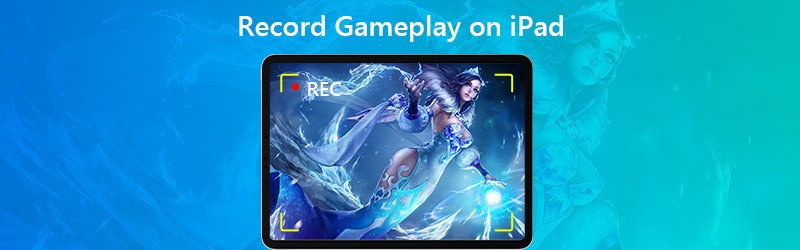

भाग 1. आईपैड गेमप्ले रिकॉर्ड करने के लिए डिफ़ॉल्ट विधि
IOS 11 या बाद में और iPadOS के बाद से, Apple आपको स्क्रीन रिकॉर्ड करने और अपने iPad, iPhone या iPod टच पर ध्वनि कैप्चर करने की अनुमति देता है। IPad पर गेमप्ले को रिकॉर्ड करने से पहले, आप कंट्रोल सेंटर में स्क्रीन रिकॉर्डिंग सुविधा को सक्षम कर सकते हैं।
चरण 1। अपने iPad पर सेटिंग्स खोलें, और टैप करें नियंत्रण केंद्र, फिर नियंत्रण को अनुकूलित करें। के आगे Add बटन पर टैप करें स्क्रीन रिकॉर्डिंग इस सुविधा को सक्षम करने के लिए।
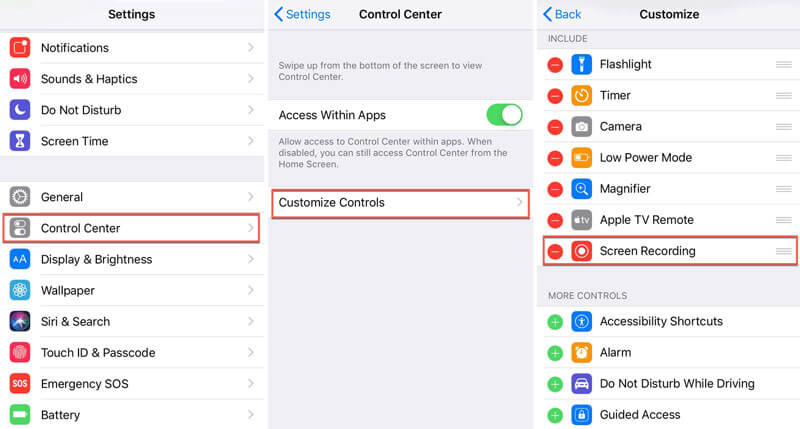
चरण 2। खोलने के लिए स्क्रीन के ऊपरी-दाएँ कोने से नीचे स्वाइप करें नियंत्रण केंद्र.
चरण 3। थपथपाएं अभिलेख रिकॉर्डिंग शुरू करने और जिस गेम को आप कैप्चर करना चाहते हैं उसे खेलने के लिए बटन।
चरण 4। जब गेमप्ले खत्म हो जाता है, तो आप लाल टैप कर सकते हैं अभिलेख रिकॉर्डिंग रोकने के लिए फिर से बटन।
रिकॉर्डिंग करने के बाद, सभी रिकॉर्डिंग स्वचालित रूप से आपके iPad पर फ़ोटो ऐप में सहेज ली जाएंगी।
भाग 2. रिप्लेकिट के साथ iPad पर गेमप्ले कैसे रिकॉर्ड करें
Apple का ReplayKit iPad और iPhone पर वीडियो गेमप्ले को कैप्चर करने का एक उपकरण है। ReplayKit के साथ, आप रिकॉर्डिंग को गेम से अपने कैमरा रोल में साझा या सहेज सकते हैं। लेकिन सभी गेम रिप्लेकिट का समर्थन नहीं करते हैं। यह जानने के लिए कि क्या गेम ReplayKit का समर्थन करता है, आप गेम का विवरण ऐप स्टोर में देख सकते हैं।
चरण 1। ReplayKit का समर्थन करने वाले गेम को खोलें, और स्क्रीन रिकॉर्डिंग सुविधा ढूंढें। (मुख्य इंटरफ़ेस में एक कैमरा आइकन के रूप में दिखाया गया है।)
चरण 2। स्क्रीन रिकॉर्डिंग आइकन पर टैप करें। दबाएँ रिकॉर्ड स्क्रीन बटन (या रिकॉर्ड स्क्रीन और माइक्रोफोन) जब संकेत दिया।
चरण 3। फिर आप अपना गेम खेल सकते हैं। जब खेल खत्म हो जाए, तो टैप करें रुकें रिकॉर्डिंग खत्म करने के लिए बटन।
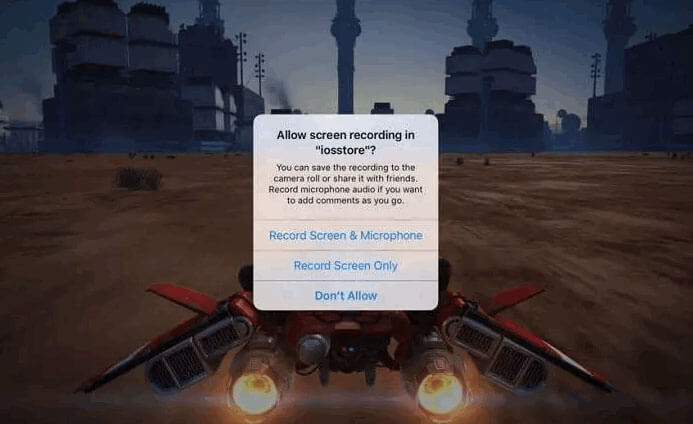
विडमोर स्क्रीन रिकॉर्डर के साथ रिकॉर्ड iPad गेमप्ले
यदि आप उच्च गुणवत्ता वाले आउटपुट के साथ iPad गेमप्ले रिकॉर्ड करना चाहते हैं, तो आप पहले iPad स्क्रीन को अपने कंप्यूटर पर मिरर कर सकते हैं, और फिर कंप्यूटर पर गेमप्ले को रिकॉर्ड कर सकते हैं। विडमोर स्क्रीन रिकॉर्डर समय सीमा के बिना किसी भी वीडियो और ऑडियो पर कब्जा करने के लिए सबसे अच्छा गेमप्ले रिकॉर्डिंग सॉफ्टवेयर है।
- विंडोज और मैक पर लैगिंग के बिना आसानी से रिकॉर्ड iPad गेमप्ले।
- किसी भी 2D / 3D गेमप्ले, एचडी वीडियो, स्ट्रीमिंग म्यूजिक और वेबकैम को कैप्चर करें।
- पूरी स्क्रीन या अपने आप में एक कस्टमाइज्ड एरिया का स्क्रीनशॉट लें।
- गेमप्ले को वास्तविक समय में संपादित करें, जैसे कि टेक्स्ट, एरो या शेप आदि जोड़ना।

भाग 3. मैक से कनेक्ट करके रिकॉर्ड iPad गेमप्ले
इस पद्धति के लिए किसी जेलब्रेक की आवश्यकता नहीं है, किसी तीसरे पक्ष के ऐप या अतिरिक्त हार्डवेयर इंस्टॉलेशन की आवश्यकता नहीं है। आपको अपने iPad को मैक से कनेक्ट करने की आवश्यकता है। इस बीच, सुनिश्चित करें कि आपका iPad iOS 8 या बाद का संस्करण चला रहा है, और आपका Mac macOS X Yosemite या बाद में चल रहा है।
चरण 1। प्रकाश केबल के माध्यम से अपने मैक से अपने iPad को कनेक्ट करें।
चरण 2। क्विकटाइम प्लेयर खोलें, और फ़ाइल पर जाएँ, और चुनें नई मूवी रिकॉर्डिंग.
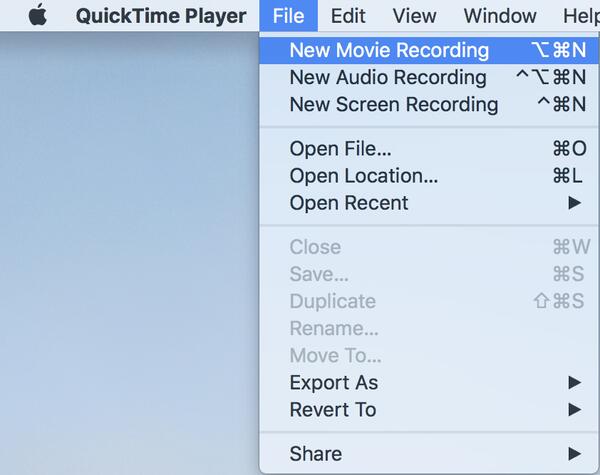
चरण 3। रिकॉर्डिंग विंडो दिखाई देगी, और आप ड्रॉप डाउन एरो पर क्लिक कर सकते हैं अभिलेख बटन, और अपने iPad का चयन करें।
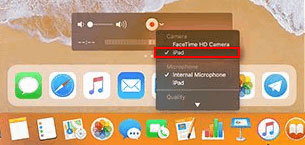
चरण 4। गेम संगीत प्रभाव को पकड़ने के लिए, आप अपने iPad के माइक का चयन कर सकते हैं। दबाएं अभिलेख iPad पर गेमप्ले की रिकॉर्डिंग शुरू करने के लिए बटन।
चरण 5। फिर iPad पर गेम खेलें। जब खेल खत्म हो जाए, तो क्लिक करें रुकें बटन खेल रिकॉर्डिंग वीडियो को बचाने के लिए।
भाग 4. iPad पर रिकॉर्डिंग गेमप्ले के अक्सर पूछे जाने वाले प्रश्न
1. क्या iPad स्क्रीन रिकॉर्डिंग रिकॉर्ड ऑडियो है?
हाँ। नियंत्रण केंद्र खोलें और स्क्रीन रिकॉर्डिंग बटन पर लंबे समय से दबाएं। माइक्रोफोन विकल्प को सक्षम करने के लिए माइक्रोफोन ऑडियो बटन पर टैप करें। फिर iPad पर ऑडियो के साथ स्क्रीन रिकॉर्ड करने के लिए स्टार्ट रिकॉर्डिंग रिकॉर्ड करें।
2. कब तक मैं iPad पर रिकॉर्ड कर सकता हूं?
IOS स्क्रीन वीडियो कैप्चर की कोई अधिकतम अधिकतम समय सीमा नहीं है। दरअसल, यह आपके आईपैड पर उपलब्ध जगह पर निर्भर करता है। यदि आपका iPad अंतरिक्ष से बाहर निकलता है, तो आपकी स्क्रीन रिकॉर्डिंग को रोकना होगा।
3. क्या यह स्क्रीन रिकॉर्ड के लिए कानूनी है?
नहीं। ज्यादातर मामलों में, कॉपीराइट उल्लंघन के कारण iPad, iPhone, Android, Windows, Mac और अन्य प्लेटफार्मों पर स्क्रीन रिकॉर्ड करना अवैध है। इसके अलावा, यदि आप गुप्त रूप से ऑनलाइन वॉयस चैट और वीडियो कॉल रिकॉर्ड करते हैं, तो इसकी अनुमति भी नहीं है।
निष्कर्ष
बस इतना ही iPad पर रिकॉर्ड गेमप्ले। जब भी आप चाहो रिकॉर्ड Fortnite गेमप्ले, IPad पर PUBG गेमप्ले या Roblox गेमप्ले, आप iPad गेमप्ले को कैप्चर करने और आसानी से दोस्तों के साथ रिकॉर्डिंग साझा करने के लिए लेख से विवरण की जांच कर सकते हैं। यदि आपके पास बेहतर गेम रिकॉर्डिंग टिप्स हैं, तो कृपया एक टिप्पणी छोड़ने में संकोच न करें।


